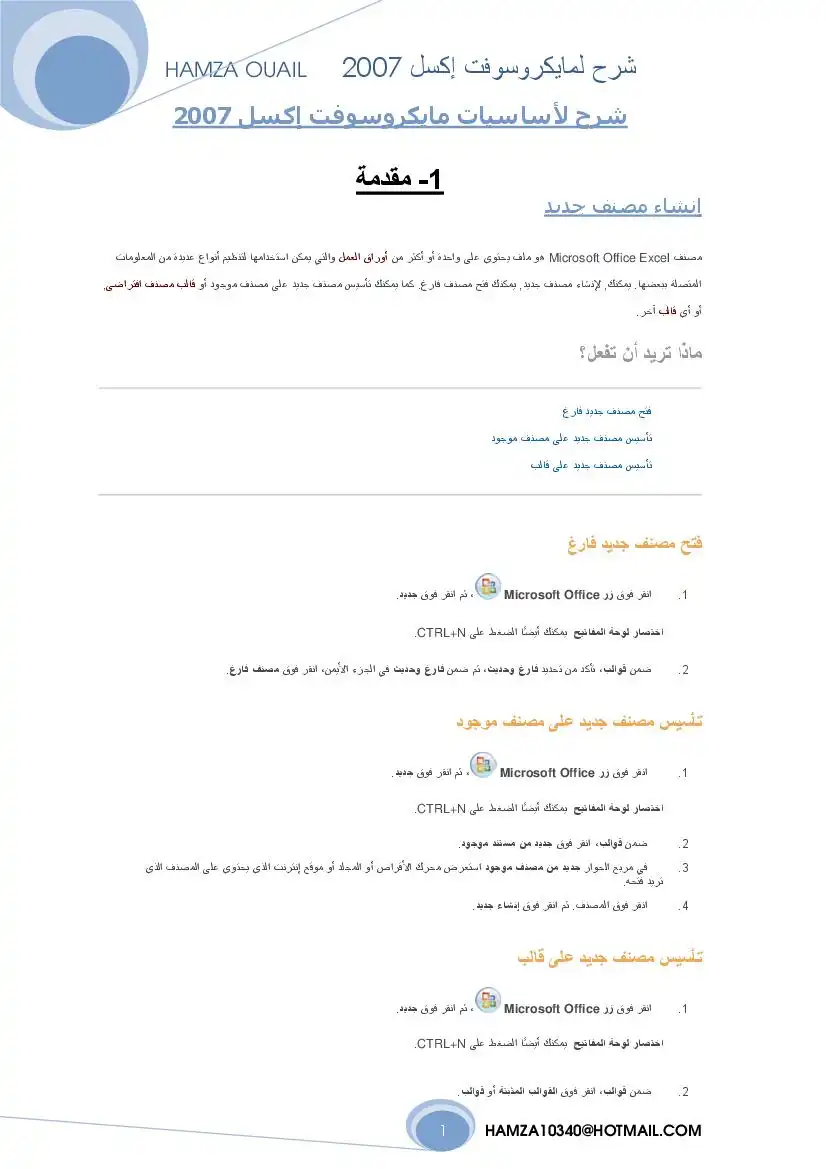سامي العمري - الاردن - الجامعة الأردنية - 1106.601 58092003©/8
؟) الضرب و القسمة
ع لح والطرح
ارحب كنا التالي : 7/3( 70 + 80 + 90) -
ور عي ري مد سما
؟) نضع الرقم الأول وذلك بكتابة مرجع الخلية التي يوجد بها الرقم
) نضع الإشارة الحسابية ( + 2 - *.1 )
ه) نضع الرقم الثاني وذلك بكتابة مرجع الخلية التي يوجد بها الرقم
1) نضغط 8088 لتنفيذ العملية
* ملاحظة )٠: لاحظ ظهور المعادلة في شريط المعادلات وذلك لتصحيح الأخطاء في المعادلة.
7) قد يظهر بعد تنفيذ العملية إشارة ( # ) وهذا يعني أن هناك خطاً في الصيغة أو أن
حجم الناتج اكبر من حجم الخلية .
* يمكن اختيار مرجع الخلية وذلك بالضغط على الخلية التي فيها الرقم الذي سيتم حسابه في
* هناك ثلائة طرق لتشغيل أمر تراجع :
)١ تحرير مه تراجع
؟) نضغط على أداة (]
؟) نضغط على مفتاحي 2 + 0000١
* لتكرار عملية أو كتابة أو أمر هناك ثلاثتة طرق :
)١ تحرييه إعادة
؟) نضغط على أدزة 61
؟) نضغط على مفتاح 4
* للتراجع عن أو إعادة عدد محدد من العمليات :
)١ للتراجع : نضغط على السهم الخاص الخاص بأداة التراجع عن الموجودة على شريط
الأدوات ثم نختار العملية المناسبة
7) إعادة : نفس العمليات السابقة ولكن نضغط على أداة الإعادة
* يتم تحديد الخلايا تمهيدا لإجراء بعض العمليات عليها مثل ( التنسيق والنسخ والحساب)
)١ تحديد خلبة واحدة : يتم ضغط زر الغارة الأيبسر على الخلية
؟) تحديد مجموعة من الخلابا المتتالية : يتم ضغط زر الغأرة على أول خلية مع
مواصلة الضغط والسحب أفقيا أو عموديا لباقي الخلايا ثم نحرر زر الفارة
؟) تحديد مجموعة من الخلابا على شكل مستطيل :
تلخيص للـExcel

عدد المشاهدات :
119
القسم :
كتب علوم الحاسب
التصنيف الاول :
البرامج المكتبية
التصنيف الثاني :
كتب مايكروسوفت أوفيس Microsoft Office
التصنيف الثالث :
كتب اكسل Excel
الوصف
يلخص وحدة اكسل تفيد في الرخصة الدولية لقيادة الحاسوب.
سامي العمري - الاردن - الجامعة الأردنية - 6017. 580920036881106
نضغط على خلية معينة > نضغط على مفتاح 5/116 مع مواصلة الضغط -> نضغط
على الخلية المقابلة للخلية التي تم تحديدها .
) تحديد ورقة بأكملها ؛ هناك طريقتين :
)١ نضغط على المستطيل الصغير الموجود قبل عامود 8 كما في الشكل التالي :
ارتا
؟) نضغط مفتاحي 8م + ا2011180
©) تحديد أكثر من ورقة عمل ؛
نضغط على ورقة١ -> نضغط على مفتاح ا6011780 مع مواصلة الضغط -> نضغط
على الورقة الأخرى المراد تحديدها
: : تحديد كافة أوراق العمل )١
نضغط بزر الغارة الأيمن على احد الأوراق. + نختار أمر تحديد كافة الأوراق
/ا) تحديد مجموعة من الخلايا الغير متجاورة ؛
تحديد خلية معينة , نضغط على مفتاح 6011780 مع مواصلة الضغط _ ي نضغط
على الخلايا المراد تحديدها
تحديد الصفوف والأعمد
َ | تحديد صف واحد : الضغط على رقم الصف كما في )١
؟) تحديد عامود واحد : نضغط على الحرف الخاص بالعامود كما في الشكل ؛
؟) تحديد مجموعة من الصفوف المتجاورة : هناك طريقتين ؛
)١ الضغط على أول صف من الصفوف المراد تحديدها مع مواصلة الضغط والسحب لباقي
الصفوف المراد تحديدها ثم نحرر زر الغآرة
؟) تحدد صف معين »م ثم نضغط مفتاح 5111-7 مع مواصلة الضغط يتم نحدد باقي
الخلايا المراد تحديدها
؟) تحديد مجموعة من الأعمدة المتجاورة ؛
نفس الخطوات السابقة ولكن نحدد أعمدة
عَ) تحديد مجموعة من الصفوف غير المتجاورة ؛
نتحدد صف معين > ثم نضغط مفتاح 6010780 مع مواصلة الضغط -> ثم نتحدد
باقي الخلايا المراد تحديدها
ه) تحديد مجموعة من الأعمدة الغير المتجاورة ؛
نضغط على خلية معينة > نضغط على مفتاح 5/116 مع مواصلة الضغط -> نضغط
على الخلية المقابلة للخلية التي تم تحديدها .
) تحديد ورقة بأكملها ؛ هناك طريقتين :
)١ نضغط على المستطيل الصغير الموجود قبل عامود 8 كما في الشكل التالي :
ارتا
؟) نضغط مفتاحي 8م + ا2011180
©) تحديد أكثر من ورقة عمل ؛
نضغط على ورقة١ -> نضغط على مفتاح ا6011780 مع مواصلة الضغط -> نضغط
على الورقة الأخرى المراد تحديدها
: : تحديد كافة أوراق العمل )١
نضغط بزر الغارة الأيمن على احد الأوراق. + نختار أمر تحديد كافة الأوراق
/ا) تحديد مجموعة من الخلايا الغير متجاورة ؛
تحديد خلية معينة , نضغط على مفتاح 6011780 مع مواصلة الضغط _ ي نضغط
على الخلايا المراد تحديدها
تحديد الصفوف والأعمد
َ | تحديد صف واحد : الضغط على رقم الصف كما في )١
؟) تحديد عامود واحد : نضغط على الحرف الخاص بالعامود كما في الشكل ؛
؟) تحديد مجموعة من الصفوف المتجاورة : هناك طريقتين ؛
)١ الضغط على أول صف من الصفوف المراد تحديدها مع مواصلة الضغط والسحب لباقي
الصفوف المراد تحديدها ثم نحرر زر الغآرة
؟) تحدد صف معين »م ثم نضغط مفتاح 5111-7 مع مواصلة الضغط يتم نحدد باقي
الخلايا المراد تحديدها
؟) تحديد مجموعة من الأعمدة المتجاورة ؛
نفس الخطوات السابقة ولكن نحدد أعمدة
عَ) تحديد مجموعة من الصفوف غير المتجاورة ؛
نتحدد صف معين > ثم نضغط مفتاح 6010780 مع مواصلة الضغط -> ثم نتحدد
باقي الخلايا المراد تحديدها
ه) تحديد مجموعة من الأعمدة الغير المتجاورة ؛
سامي العمري - الاردن - الجامعة الأردنية - 60170. 5809200368100
نفس الخطوات السابقة ولكن نحدد أعمدة
أولا : النسخ : هناك ثلاثة طرق للنسخ :
60117801 تحديد الخلية أو مجموعة من الخلايا المراد نسخها--> نضغط على مفتاح )١
مع مواصلة الضغط_> ثم نضغط على احد حواف المستطيل الأسود حتى يتغير شكل إلى
سهم عليه ( + ) + السحب إلى المكان الجديد ثم نحرر مفتاح ا601780 و زر الغآرة
؟) تحديد الخلية أو مجموعة من الخلايا المراد نسخها _ي تحربر _» نسخ _» نضع
المؤشر على المكان الجديد _ي تحرير_ي لصق ِ
؟) تحديد الخلية أو مجموعة من الخلايا المراد نسخها_ ,نضغط على الأداة
نضع المؤشر على المكان الجديد > نضغط على الأداة ©
* يمكن نسخ محتويات الخلايا إلى برنامج آخر وذلك :
تحديد الخلية أو مجموعة من الخلايا المراد نسخها _ تحرير _ نسخ _, نفتج البرنامج
الذي تريد النسخ فيه _- تحريد _ه لصق
* لنسخ الخلايا من ورقة إلى ورقة أخرى ؛
تحديد الخلية أو مجموعة من الخلايا المراد نسخها _ تحربر _ نسخ _ نفتج الورقة
الذي نريد النسخ فيها متحزير هلصق
* لنسخ البيانات بطريقة السحب والإفلات ؛
تحديد الخلية أو مجموعة من الخلايا المراد نسخها_ نضع المؤشر على النقطة الموجودة
على أسفل يسار الإطار الأسود كما في | التالي
حتى يتغير شكل المؤشر إلى ( + ) ثم نضغط ونسحب إلى المكان المطلوب ثم نحرر زر
ثانيا ؛ النقل ؛
تحديد الخلية أو مجموعة من الخلايا المراد نقلها > ثم نضغط على احد حواف
المستطيل الأسود -> السحب إلى المكان الجديد ثم نحرر زر الفأرة الأيسر .
؟) تحديد الخلية أو مجموعة من الخلايا المراد نقلها > تجرير >قص -+ نضع المؤشر
على المكان الجديد + تحرير > لصق
؟) تحديد الخلية أو مجموعة من الخلايا المراد نسخها-»نضغط على الأداة *
نضع المؤشر على المكان الجديد > نضغط على الأداة ©
* يمكن نقل محتويات الخلايا إلى برنامج آخر وذلك :
نفس الخطوات السابقة ولكن نحدد أعمدة
أولا : النسخ : هناك ثلاثة طرق للنسخ :
60117801 تحديد الخلية أو مجموعة من الخلايا المراد نسخها--> نضغط على مفتاح )١
مع مواصلة الضغط_> ثم نضغط على احد حواف المستطيل الأسود حتى يتغير شكل إلى
سهم عليه ( + ) + السحب إلى المكان الجديد ثم نحرر مفتاح ا601780 و زر الغآرة
؟) تحديد الخلية أو مجموعة من الخلايا المراد نسخها _ي تحربر _» نسخ _» نضع
المؤشر على المكان الجديد _ي تحرير_ي لصق ِ
؟) تحديد الخلية أو مجموعة من الخلايا المراد نسخها_ ,نضغط على الأداة
نضع المؤشر على المكان الجديد > نضغط على الأداة ©
* يمكن نسخ محتويات الخلايا إلى برنامج آخر وذلك :
تحديد الخلية أو مجموعة من الخلايا المراد نسخها _ تحرير _ نسخ _, نفتج البرنامج
الذي تريد النسخ فيه _- تحريد _ه لصق
* لنسخ الخلايا من ورقة إلى ورقة أخرى ؛
تحديد الخلية أو مجموعة من الخلايا المراد نسخها _ تحربر _ نسخ _ نفتج الورقة
الذي نريد النسخ فيها متحزير هلصق
* لنسخ البيانات بطريقة السحب والإفلات ؛
تحديد الخلية أو مجموعة من الخلايا المراد نسخها_ نضع المؤشر على النقطة الموجودة
على أسفل يسار الإطار الأسود كما في | التالي
حتى يتغير شكل المؤشر إلى ( + ) ثم نضغط ونسحب إلى المكان المطلوب ثم نحرر زر
ثانيا ؛ النقل ؛
تحديد الخلية أو مجموعة من الخلايا المراد نقلها > ثم نضغط على احد حواف
المستطيل الأسود -> السحب إلى المكان الجديد ثم نحرر زر الفأرة الأيسر .
؟) تحديد الخلية أو مجموعة من الخلايا المراد نقلها > تجرير >قص -+ نضع المؤشر
على المكان الجديد + تحرير > لصق
؟) تحديد الخلية أو مجموعة من الخلايا المراد نسخها-»نضغط على الأداة *
نضع المؤشر على المكان الجديد > نضغط على الأداة ©
* يمكن نقل محتويات الخلايا إلى برنامج آخر وذلك :
سامي العمري - الاردن - الجامعة الأردنية - 60170. 58092003681100
تحديد الخلية أو مجموعة من الخلايا المراد نقلها -> تحرير-> قص -> نفتح البرنامج
الذي نريد النقل فيه > تجرير -> لصق
* لنقل الخلايا من ورقة إلى ورقة أخرى :
تحديد الخلية أو مجموعة من الخلايا المراد نقلها -> تجرير.-> قص -> نفتح الورقة الذي
نريد النقل فيها-> تحرير > لصق ٍ
٠» الحافظة : هي نظام يقوم بأخذ نسخة من عملية النسخ والنقل التي قام بها
المستخدم عن طريق لائحةٌ تحرير وحفظها داخل الحافظة لحين الحاجة وقي
طريقة سهلة فمثلا لو نسخ المستخدم كلمة حاسوب وأراد أن ينسخ الكلمة
نفسها مرة أخرى فبدلا من أجراء خطوات النسخ مرة أخرى يقوم يفتح الحافظة
لإظهار شريط الحافظة : عرض _ , أشرطة أدوات_ الحافظة
تحديد الخلية أو مجموعة من الخلايا المراد نسخها من العامود تحرير > نسخ-+ تحدد
الصف الذي نريد النسخ فيه »تحرير ه لصق خاص + من مربع لصق خاص نختار
تبديل الوضع + موافق
قم بإجراء عملية حسابية ثم ضع المؤشر على الخلية الموجود بها ناتجٍ العملية الحسابية
ونضع بعد ذلك المؤشر على النقطة الموجودة أسفل بسار المستطيل المحيط بالخلية ثم
تضغط ونسحب لباقي الخلابا المراد إيجاد ناتجها ثم نحرر زر الغأرة
* يمكن أن نجري عمليتي النقل والنسخ باستخدام زر الغأرة الأيمن وذلك :
تحديد الخلية أو مجموعة من الخلايا .> نضغط بزر الغارة الأيمن داخل الخلايا التي تم
تجديدها ونختار نسخ أو قص ثم نحدد الخلية المراد النسخ أو النقل ونضغط بزر الغأرة
الأيمن ونختار لصق .
)١ تحديد الخلية أو مجموعة الخلابا المراد حذفها »> نضغط مفتاح 061668
؟) تجديد الخلية أو مجموعة الخلايا المراد حذفها_ي تحرير_ م مسح ستظهر لائحة فيها
عدة أوامر أهمها :
٠ المحتويات + يقوم يحذّف المحتويات مع الاحتفاظ بالتتسيقات أي إذا حَدَقنا يم
كتبنا مرة أخرى في الخلايا التي حذفناها ستكتب بنفس التنسيق السابق
* التنسيقات : تحذف فقط التنسيق ولكن النص بعود لوضعه قبل التنسيق
؟) تحديد الخلية أو مجموعة الخلايا المراد حذفها > تحرير ه حذف + نختار
إزاحة لأعلى
أولا : البحث : هناك ثلاثة طرق للبحث :
تحديد الخلية أو مجموعة من الخلايا المراد نقلها -> تحرير-> قص -> نفتح البرنامج
الذي نريد النقل فيه > تجرير -> لصق
* لنقل الخلايا من ورقة إلى ورقة أخرى :
تحديد الخلية أو مجموعة من الخلايا المراد نقلها -> تجرير.-> قص -> نفتح الورقة الذي
نريد النقل فيها-> تحرير > لصق ٍ
٠» الحافظة : هي نظام يقوم بأخذ نسخة من عملية النسخ والنقل التي قام بها
المستخدم عن طريق لائحةٌ تحرير وحفظها داخل الحافظة لحين الحاجة وقي
طريقة سهلة فمثلا لو نسخ المستخدم كلمة حاسوب وأراد أن ينسخ الكلمة
نفسها مرة أخرى فبدلا من أجراء خطوات النسخ مرة أخرى يقوم يفتح الحافظة
لإظهار شريط الحافظة : عرض _ , أشرطة أدوات_ الحافظة
تحديد الخلية أو مجموعة من الخلايا المراد نسخها من العامود تحرير > نسخ-+ تحدد
الصف الذي نريد النسخ فيه »تحرير ه لصق خاص + من مربع لصق خاص نختار
تبديل الوضع + موافق
قم بإجراء عملية حسابية ثم ضع المؤشر على الخلية الموجود بها ناتجٍ العملية الحسابية
ونضع بعد ذلك المؤشر على النقطة الموجودة أسفل بسار المستطيل المحيط بالخلية ثم
تضغط ونسحب لباقي الخلابا المراد إيجاد ناتجها ثم نحرر زر الغأرة
* يمكن أن نجري عمليتي النقل والنسخ باستخدام زر الغأرة الأيمن وذلك :
تحديد الخلية أو مجموعة من الخلايا .> نضغط بزر الغارة الأيمن داخل الخلايا التي تم
تجديدها ونختار نسخ أو قص ثم نحدد الخلية المراد النسخ أو النقل ونضغط بزر الغأرة
الأيمن ونختار لصق .
)١ تحديد الخلية أو مجموعة الخلابا المراد حذفها »> نضغط مفتاح 061668
؟) تجديد الخلية أو مجموعة الخلايا المراد حذفها_ي تحرير_ م مسح ستظهر لائحة فيها
عدة أوامر أهمها :
٠ المحتويات + يقوم يحذّف المحتويات مع الاحتفاظ بالتتسيقات أي إذا حَدَقنا يم
كتبنا مرة أخرى في الخلايا التي حذفناها ستكتب بنفس التنسيق السابق
* التنسيقات : تحذف فقط التنسيق ولكن النص بعود لوضعه قبل التنسيق
؟) تحديد الخلية أو مجموعة الخلايا المراد حذفها > تحرير ه حذف + نختار
إزاحة لأعلى
أولا : البحث : هناك ثلاثة طرق للبحث :
سامي العمري - الاردن - الجامعة الأردنية - 6017. 58092003681106
)١ تحرير > بحث
؟) نضغط على الأداة قل
؟) نضغط على مفتاحي ع + 0117801
في كل الطرق ستظهر لنا نافذة بحث نكتب في مريع النص الخاص بالأمر البحث عن
الكلمة أو النص المراد البحث عنه ثم نضغط أمر بحث عن التالي
ثانيا : الاستبدال : هناك طريقتين ؛
) تختريخ - #اسعجالة
؟) نضغط على مفتاحي ١١ + 01171801
في كلنا الطريقتين سيظهر لنا نافذة بحث واستبدال وسيظهر لنا في هذه النافذة مربعي
نص فمريع نص الخاص بالأمر البحث في نكتب الكلمة المراد استبدالها وفي مربع استبدال
نكتب الكلمة التي ستحل محل الكلمة القديمة_, نضغط على أمر بحث عن التالي فإذا
وجد الكلمة المراد استبدالها->“استبدال
* هناك أمر استبدال الكل : وظيفته استبدال تواجد الكلمة المكتوبة في مريع نص
البحث عن بالكلمة المكتوبة في مربع نص استبدال ب
يمكن إجراء عدة عمليات على الصفوف والأعمدة منها ؛
)١ إدراج صفوف : 0
تحديد الصف المراد إدراج صف قبله _ي نضغط بزر الغرة الأيمن على الصف المحدد ونختار
إدراج
أو تحديد الصف المراد إدراج صف قبله > إدراج -> صفوف
* إذا اردنا إدراج أكثر من صف نقوم بتحديد عدد معين من الصفوف فمثلا إذا اردنا إضافة
ثلاثة صفوف نقوم بتحديد ثلائة صفوف ومن ثم نقوم بإجراء الخطوات السابقة
؟) إدراج أعمدة ؛
تحديد الصف المراد إدراج العامود قبله _, نضغط بزر الغأرة الأيمن على الصف المحدد
ونختار إدراج
أو تحديد الصف المراد إدراج صف قبله > إدراج > عامود
* إذا إردنا إدراج أكثر من عامود نقوم بتحديد عدد معين من الأعمدة فمثلا إذا اردنا إضافة
ثلاثة أعمدة نقوم بتحديد ثلاثة أعمدة ومن ثم نقوم بإجراء الخطوات السابقة
نضع المؤشر على الخط الفاصل بين العامودين كما في الشكل [-03-2- 5
حتى بتغير شكله إلى (جسلاض» ) ثم نضغط مع مواصلة الضغط والسحب
* لتغيير حجم العامود لبتناسب مع محتوياتها تلفائيا ؛
)١ تحرير > بحث
؟) نضغط على الأداة قل
؟) نضغط على مفتاحي ع + 0117801
في كل الطرق ستظهر لنا نافذة بحث نكتب في مريع النص الخاص بالأمر البحث عن
الكلمة أو النص المراد البحث عنه ثم نضغط أمر بحث عن التالي
ثانيا : الاستبدال : هناك طريقتين ؛
) تختريخ - #اسعجالة
؟) نضغط على مفتاحي ١١ + 01171801
في كلنا الطريقتين سيظهر لنا نافذة بحث واستبدال وسيظهر لنا في هذه النافذة مربعي
نص فمريع نص الخاص بالأمر البحث في نكتب الكلمة المراد استبدالها وفي مربع استبدال
نكتب الكلمة التي ستحل محل الكلمة القديمة_, نضغط على أمر بحث عن التالي فإذا
وجد الكلمة المراد استبدالها->“استبدال
* هناك أمر استبدال الكل : وظيفته استبدال تواجد الكلمة المكتوبة في مريع نص
البحث عن بالكلمة المكتوبة في مربع نص استبدال ب
يمكن إجراء عدة عمليات على الصفوف والأعمدة منها ؛
)١ إدراج صفوف : 0
تحديد الصف المراد إدراج صف قبله _ي نضغط بزر الغرة الأيمن على الصف المحدد ونختار
إدراج
أو تحديد الصف المراد إدراج صف قبله > إدراج -> صفوف
* إذا اردنا إدراج أكثر من صف نقوم بتحديد عدد معين من الصفوف فمثلا إذا اردنا إضافة
ثلاثة صفوف نقوم بتحديد ثلائة صفوف ومن ثم نقوم بإجراء الخطوات السابقة
؟) إدراج أعمدة ؛
تحديد الصف المراد إدراج العامود قبله _, نضغط بزر الغأرة الأيمن على الصف المحدد
ونختار إدراج
أو تحديد الصف المراد إدراج صف قبله > إدراج > عامود
* إذا إردنا إدراج أكثر من عامود نقوم بتحديد عدد معين من الأعمدة فمثلا إذا اردنا إضافة
ثلاثة أعمدة نقوم بتحديد ثلاثة أعمدة ومن ثم نقوم بإجراء الخطوات السابقة
نضع المؤشر على الخط الفاصل بين العامودين كما في الشكل [-03-2- 5
حتى بتغير شكله إلى (جسلاض» ) ثم نضغط مع مواصلة الضغط والسحب
* لتغيير حجم العامود لبتناسب مع محتوياتها تلفائيا ؛
سامي العمري - الاردن - الجامعة الأردنية - 6017. 580920036881106
السابق ثم ننقر نقرا مزدوجا
* لتغيير العرض لأكثر من عامود : ٠
نظلل الأعمدة التي نريد تغيير عرضها _ي نضع المؤشر على احد الحدود الفاصلة لأي
عامود مظلل _ي ننقر نقرا مزدوجا
* لضبط العرض الافتراضي : وهذا الأمر يستخدم قبل البدء بعملية إدخال البيانات إلى
الجدول بحيث نحدد عرض الأعمدة
> عامود > قياس افتراضي + نحدد القباس المنا > موافق
) تغيير حجم الصف :
ضع المؤشر على الخط الفاصل بين الصغين كما في الشكل
حتى يتغير شكله إلى (ولا ) ثم نضغط مع مواصلة الضغط والسحب
* لتغير ارتفاع الصف باستخدام لائحة تنسيق ؛
تحديد الصف المراد تغيير ارتفاعه > تنسيق--> صف -> ارتفاع -> نحدد الارتفاع
المطلوب > موافق
* لتغيير ارتفاع الصف ليحتوي البيانات كاملة ؛
تحديد الصف المراد تغيير ارتفاعه _ي تنسيق_»ي صف + احتواء تلقائي
ه) حذف الصفوف والأعمدة ؛
تحديد الصف أو العامود المراد حذفه -> ننقر بزر الفارة الأيمن على الصف أو العامود
المحدد ونختار أمر حذف
هي عملية ترتيب البيانات تصاعديا أو تنازليا للتسهيل على المستخدم عملية الرجوع
تحديد الخلايا الموجود بها الأرقام _م نضغط على :
)١ ل : إذا اردنا فرز الأرقام تنازليا
؟) !2 : إذا اردنا فرز الأرقام تصاعديا
تجديد الكلايا الموجوذ بهااتص-» ونقغط علق .:
)١ 3 : إذا اردنا فرز الأرقام تنازليا
السابق ثم ننقر نقرا مزدوجا
* لتغيير العرض لأكثر من عامود : ٠
نظلل الأعمدة التي نريد تغيير عرضها _ي نضع المؤشر على احد الحدود الفاصلة لأي
عامود مظلل _ي ننقر نقرا مزدوجا
* لضبط العرض الافتراضي : وهذا الأمر يستخدم قبل البدء بعملية إدخال البيانات إلى
الجدول بحيث نحدد عرض الأعمدة
> عامود > قياس افتراضي + نحدد القباس المنا > موافق
) تغيير حجم الصف :
ضع المؤشر على الخط الفاصل بين الصغين كما في الشكل
حتى يتغير شكله إلى (ولا ) ثم نضغط مع مواصلة الضغط والسحب
* لتغير ارتفاع الصف باستخدام لائحة تنسيق ؛
تحديد الصف المراد تغيير ارتفاعه > تنسيق--> صف -> ارتفاع -> نحدد الارتفاع
المطلوب > موافق
* لتغيير ارتفاع الصف ليحتوي البيانات كاملة ؛
تحديد الصف المراد تغيير ارتفاعه _ي تنسيق_»ي صف + احتواء تلقائي
ه) حذف الصفوف والأعمدة ؛
تحديد الصف أو العامود المراد حذفه -> ننقر بزر الفارة الأيمن على الصف أو العامود
المحدد ونختار أمر حذف
هي عملية ترتيب البيانات تصاعديا أو تنازليا للتسهيل على المستخدم عملية الرجوع
تحديد الخلايا الموجود بها الأرقام _م نضغط على :
)١ ل : إذا اردنا فرز الأرقام تنازليا
؟) !2 : إذا اردنا فرز الأرقام تصاعديا
تجديد الكلايا الموجوذ بهااتص-» ونقغط علق .:
)١ 3 : إذا اردنا فرز الأرقام تنازليا
__- سامي العمري - الاردن - الجامعة الأردنية - 58092003©/81106.60100
؟) !2 : إذا اردنا فرز الأرقام تصاعديا
لفرز البيانات تصاعديا أو تنازليا باستخدام لائحة بيانات :
تحديد بيانات الجدول > بيانات > فرز > من نافذة فرز نحدد العامود الذي نريد الفرز
من خلاله وذلك من خلال تبويب حسب + ثم نحدد نع الفرز تصاعديا أو تنازليا > موافق
الوحدة الثالثة : الصيخ والدوال
* لكتابة الصبغة الحسابية ؛
)١ بيجب كتابة علامة المساواة ( - )
) نضع مراجع الخلايا المطلوب حسابها مفصولة بعلامات حسابية +( - ,*1,2)
؟) نضغط مفتاح ©016١
قد يحدث أحيانا أخطاء أثناء إجراء العمليات حسابية ظهور رسائل أخطاء منها ؛
)١ ####: أي الأرقام المدخلة في الخلية حجمها أكبر من حجم الخلية
؟) !885 :تشير أن مرجع الخلية المدخل غير صالج
؟) #081157 : تشير أن البرنامج غير متعرف على النص المكتوب في الصيغة
) 8108لا # : تظهر عند حساب قيمة عددية مع قيمة نصية
اكتب القيم الأولى في الخلية -> اكتب القيمة النانية في الخلية التي تلي القيمة الأولى ->
ثم نظلل الخليتين الموجود بهما القيمة الأولى والثانية -> ثم نضع المؤشر مقبض التعبئة
كما في الشكل 5ل__خحق حتى يتغير شكل المؤشر إلى ( + ) ثم نضغط
ونسحب حتى نصل إلى القيمة المطلوبة ثم نحرر زر الغارة
* هذه الميزة تستخدم لإدخال القيم المتسلسلة
* لعرض خبارات التعبئة المتاحة ؛
أدوات > خيارات - > قوائم مخصصة -> نحدد السلسلة المطلوبة
؟) !2 : إذا اردنا فرز الأرقام تصاعديا
لفرز البيانات تصاعديا أو تنازليا باستخدام لائحة بيانات :
تحديد بيانات الجدول > بيانات > فرز > من نافذة فرز نحدد العامود الذي نريد الفرز
من خلاله وذلك من خلال تبويب حسب + ثم نحدد نع الفرز تصاعديا أو تنازليا > موافق
الوحدة الثالثة : الصيخ والدوال
* لكتابة الصبغة الحسابية ؛
)١ بيجب كتابة علامة المساواة ( - )
) نضع مراجع الخلايا المطلوب حسابها مفصولة بعلامات حسابية +( - ,*1,2)
؟) نضغط مفتاح ©016١
قد يحدث أحيانا أخطاء أثناء إجراء العمليات حسابية ظهور رسائل أخطاء منها ؛
)١ ####: أي الأرقام المدخلة في الخلية حجمها أكبر من حجم الخلية
؟) !885 :تشير أن مرجع الخلية المدخل غير صالج
؟) #081157 : تشير أن البرنامج غير متعرف على النص المكتوب في الصيغة
) 8108لا # : تظهر عند حساب قيمة عددية مع قيمة نصية
اكتب القيم الأولى في الخلية -> اكتب القيمة النانية في الخلية التي تلي القيمة الأولى ->
ثم نظلل الخليتين الموجود بهما القيمة الأولى والثانية -> ثم نضع المؤشر مقبض التعبئة
كما في الشكل 5ل__خحق حتى يتغير شكل المؤشر إلى ( + ) ثم نضغط
ونسحب حتى نصل إلى القيمة المطلوبة ثم نحرر زر الغارة
* هذه الميزة تستخدم لإدخال القيم المتسلسلة
* لعرض خبارات التعبئة المتاحة ؛
أدوات > خيارات - > قوائم مخصصة -> نحدد السلسلة المطلوبة
سامي العمري - الاردن - الجامعة الأردنية - 1106.017 58092003©/8
أولا؛ استخدام دالة الجمع التلقائي ( # )
نحدد الخلية التي نريد وضع الناتج بها وهي الخلية الفارغة الواقعة بعد الخلابا المراد إيجاد
نضغط على دالة الجمع ( < ) فتظهر المعادلة مع خط منقط محبط بالخلايا ١|
ناج جمعها ثم نضغط مفتاح 511758 لإظهار النائج
: استخدام اقتران 5004 :
)١ تحدد الحلية التي تريد وضع الناتج بها وهي الخلية الفارغة الواقعة بعد الخلايا المراد
؟) نكتب )90011 -
*) نظلل الخلايا المراد إيجاد الناتج لها
6) نضغط مفتاح 01758
وتاليا أهم الدوال الأكثر استخداما ؛
فاق |بثم استخدامها الحباب الوسط الحسابي اقيم الأرقام في نطاق
داق |بثم استتدامها لحساب عدد الأعمدة المدرجة داخل المرجع.
داق | يتم استخدامها لحساب عدد الأرقام المدرجة في نطاق الخلايا
دالة 3ه | بتم استخدامها لإرجاع أكبر قيمة في نطاق العلايا (المرجع).
داق 000 | بت استخدامها لإرجا أفل قيمة في نطاق الخلايا (المرجع).
متام
أرام إلى أقرب عدد صصحيح.
ل 5080 | يتم استخدامها لجع قي محتويات الخلايا المحثنة.
* لاستخدام احد الدوال السابقة نطبق نفس خطوات إيجاد الناتجٍ باستخدام دالة (50014)
فمثلا لإيجاد الوسط الحسابي :
)١ نحدد الخلية التي نريد وضع الناتج بها وهي الخلية الفارغة الواقعة بعد الخلابا المراد
إيجاد ناتج معدلها
؟) نكتب )281/58865
؟) نظلل الخلايا المراد إيجاد الناتج لها
؟) نضغط مفتاح 01788
الوحدة الرابعة : التنسيق
* هو وضع لمسات جمالية على النص حتى يظهر بأجمل مظهر بعد الطباعة
أولا؛ استخدام دالة الجمع التلقائي ( # )
نحدد الخلية التي نريد وضع الناتج بها وهي الخلية الفارغة الواقعة بعد الخلابا المراد إيجاد
نضغط على دالة الجمع ( < ) فتظهر المعادلة مع خط منقط محبط بالخلايا ١|
ناج جمعها ثم نضغط مفتاح 511758 لإظهار النائج
: استخدام اقتران 5004 :
)١ تحدد الحلية التي تريد وضع الناتج بها وهي الخلية الفارغة الواقعة بعد الخلايا المراد
؟) نكتب )90011 -
*) نظلل الخلايا المراد إيجاد الناتج لها
6) نضغط مفتاح 01758
وتاليا أهم الدوال الأكثر استخداما ؛
فاق |بثم استخدامها الحباب الوسط الحسابي اقيم الأرقام في نطاق
داق |بثم استتدامها لحساب عدد الأعمدة المدرجة داخل المرجع.
داق | يتم استخدامها لحساب عدد الأرقام المدرجة في نطاق الخلايا
دالة 3ه | بتم استخدامها لإرجاع أكبر قيمة في نطاق العلايا (المرجع).
داق 000 | بت استخدامها لإرجا أفل قيمة في نطاق الخلايا (المرجع).
متام
أرام إلى أقرب عدد صصحيح.
ل 5080 | يتم استخدامها لجع قي محتويات الخلايا المحثنة.
* لاستخدام احد الدوال السابقة نطبق نفس خطوات إيجاد الناتجٍ باستخدام دالة (50014)
فمثلا لإيجاد الوسط الحسابي :
)١ نحدد الخلية التي نريد وضع الناتج بها وهي الخلية الفارغة الواقعة بعد الخلابا المراد
إيجاد ناتج معدلها
؟) نكتب )281/58865
؟) نظلل الخلايا المراد إيجاد الناتج لها
؟) نضغط مفتاح 01788
الوحدة الرابعة : التنسيق
* هو وضع لمسات جمالية على النص حتى يظهر بأجمل مظهر بعد الطباعة
سامي العمري - الاردن - الجامعة الأردنية - 6017. 58092003681106
نضغط بزر الغأرة الأيمن على الورقة > إعادة تسمية > نكتب الاسم الجديد > 801788
أولا: تنسيق أنماط التواريخ ؛ ٍ
نكتب التاريخ في الخلية > تنسيق-> خلايا > رقم -> من مريع القوائم الخاص بأمر
فئة نختار أمر التاريخ > من أمر النوع نختار التنسيق المناسب > موافق
ثانيا ؛: تنسيق الخلايا باستخدام رموز العملات : هناك طريقتين :
)١ نحدد الخلية أو الخلايا المحتوية على أرقام _ي تنسيق _هخلايا يرقم من مريع
القوائم الخاص بأمر فئة - > عملة - > من أمر رمز نختار العملة المطلوبة > موافق
؟) نحدد الخلية أو الخلايا المحتوية على أرقام > نضغط على الأداة ( لكا ) ولكن هذا
ثالنا: تنسيق الخلايا باستخدام رمز النسية المتوية : هناك طريقتين ؛
)١ نحدد الخلية أو الخلايا المحنوية على أرقام _ > تنسيق _» خلايا هرقم هومن
مربع القوائم الخاص بأمر فقة م نسبة مثوية _ي نحدد عدد المنازل العشرية للرقم _يموافق
"أ تحدد الخلية أو الخلايا المجتوية على أرقا _ي نضغط على الأداة ( 96 ) من شريط
* لتغير حجم الخط : نظلل الخلية او مجموعة الخلايا المراد تغيير حجم خطها نضغط على
سهم مريع قائمة حجم الخط كما فى الشكل ني
| استخدام أنماط الخط ( اسود عريض و مائل ومسطر) :
اولا : استخدام نمط اسود عريض
نظلل الخلية او مجموع الخلايا_ م نضغط على الاداة © | في شريط ادوات تنسيق
ثانيا ؛ استخدم نمط مائل ؛
نضغط بزر الغأرة الأيمن على الورقة > إعادة تسمية > نكتب الاسم الجديد > 801788
أولا: تنسيق أنماط التواريخ ؛ ٍ
نكتب التاريخ في الخلية > تنسيق-> خلايا > رقم -> من مريع القوائم الخاص بأمر
فئة نختار أمر التاريخ > من أمر النوع نختار التنسيق المناسب > موافق
ثانيا ؛: تنسيق الخلايا باستخدام رموز العملات : هناك طريقتين :
)١ نحدد الخلية أو الخلايا المحتوية على أرقام _ي تنسيق _هخلايا يرقم من مريع
القوائم الخاص بأمر فئة - > عملة - > من أمر رمز نختار العملة المطلوبة > موافق
؟) نحدد الخلية أو الخلايا المحتوية على أرقام > نضغط على الأداة ( لكا ) ولكن هذا
ثالنا: تنسيق الخلايا باستخدام رمز النسية المتوية : هناك طريقتين ؛
)١ نحدد الخلية أو الخلايا المحنوية على أرقام _ > تنسيق _» خلايا هرقم هومن
مربع القوائم الخاص بأمر فقة م نسبة مثوية _ي نحدد عدد المنازل العشرية للرقم _يموافق
"أ تحدد الخلية أو الخلايا المجتوية على أرقا _ي نضغط على الأداة ( 96 ) من شريط
* لتغير حجم الخط : نظلل الخلية او مجموعة الخلايا المراد تغيير حجم خطها نضغط على
سهم مريع قائمة حجم الخط كما فى الشكل ني
| استخدام أنماط الخط ( اسود عريض و مائل ومسطر) :
اولا : استخدام نمط اسود عريض
نظلل الخلية او مجموع الخلايا_ م نضغط على الاداة © | في شريط ادوات تنسيق
ثانيا ؛ استخدم نمط مائل ؛
كتابات مشابهة
نموذج امتحان اكسل باجاباته
يحتوي الملف على نموذج امتحان اكسل يتكون من 100 سؤال بترجمة الاسئلة للغة العربية و الشرح التفصيلي للاجابة. تأليف:
كتاب شيق جدا يشرح كل معادلات الاكسيل
يشرح كل معادلات الاكسيل بالامثلة
شرح اساسيات ميكروسوفت اكسل EXCEL 2007
شرح اساسيات ميكروسوفت اكسل 2007 من الالف الى الياء
شرح معادلات اكسل 2010 بالنماذج العملية
يتضمن الملف سرد لأهم دوال الاكسل بروابط منظمة تتيح لك اختيار الدالة التي تريد التعرف عليها حيث تجد شرحاً مبسط للدالة و طريقة استخدامها مع مثال عملي...
الجداول الإلكترونية المتخصصة
كتاب جيد يتحدث علي الجداول الإلكترونية المتخصصة l.
مبادئ أولية في برنامج Excel
كتاب مصور يشرح المبادئ الأولية في برنامج Excel.